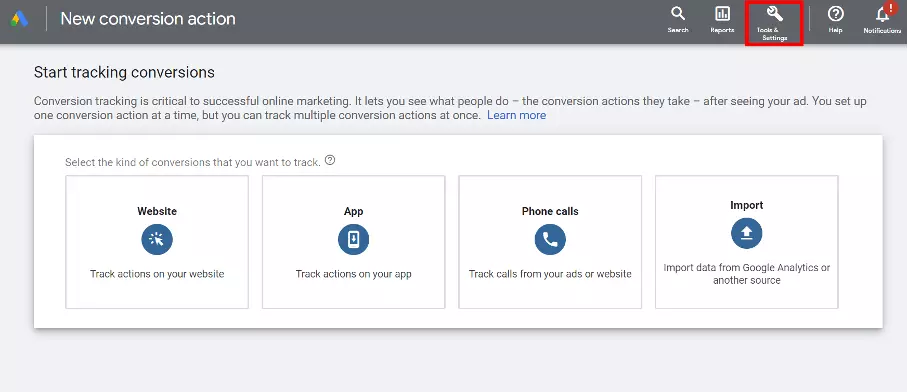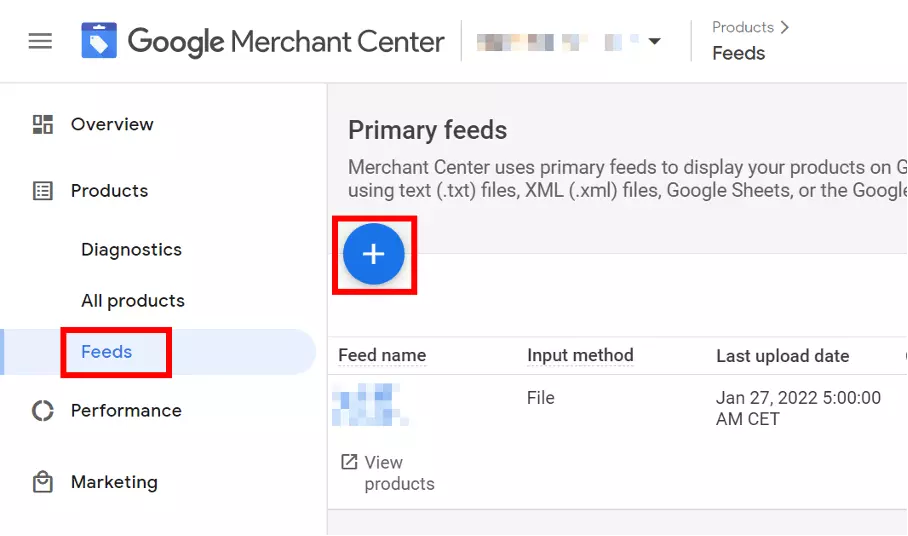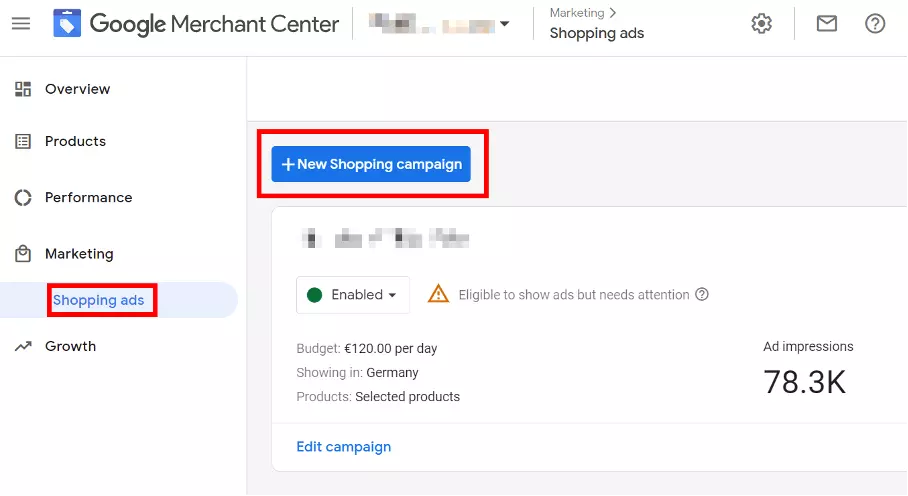Comment créer un flux Google Shopping efficace ?
Un flux Google Shopping est indispensable pour le bon déroulement de vos ventes en ligne. Ce flux sert à présenter vos données de produits sous leur meilleur jour, depuis les photos jusqu’aux attributs et caractéristiques qui servent à filtrer. Pour bien configurer Google Shopping et vendre, vous avez besoin d’un compte Google Ads et Google Merchant.
- Domaine .eu ou .fr + éditeur de site gratuit pendant 6 mois
- 1 certificat SSL Wildcard par contrat
- Boîte email de 2 Go
Google Shopping, c’est quoi ?
Le flux Shopping fait partie de Google Ads et utilise des données de produits préparées de manière comparable, mises à la disposition de Google par les vendeurs en ligne. Contrairement à Google Ads, dans lequel il est possible d’insérer un texte publicitaire individuel mais pas de photos, la qualité du Google Shopping Feed se mesure aux photos et aux données de produits standardisées. Les attributs et caractéristiques tels que le prix, le titre, la couleur ou la taille permettent à l’internaute de comparer et de filtrer de manière ciblée les produits dans Google Shopping, comme il le ferait dans une boutique en ligne idéale, sauf que ce flux est une solution centralisée mise à disposition par Google. Google Shopping est donc actuellement le plus grand service de comparaison de produits et de prix du pays et fait partie des plus grandes plateformes de vente en ligne en France.
Dans la recherche Google, les résultats Shopping s’affichent au-dessus ou à côté des résultats de la recherche organique. L’offre qui s’affiche en tête dépend d’une part du coût par clic (CPC) ou du coût par engagement (CPE) que vous avez fixé en tant que gérant de la boutique mais aussi de la pertinence du produit. Avec un flux de produits Google Shopping bien préparé, il est possible de s’imposer face à la concurrence.
Google Shopping, Ads, Autres questions posées et Résultats de recherche organiques : la page de résultats de Google fournit à l’internaute plus que des réponses exactes à leur demande. Mais cela n’a pas toujours été le cas… Découvrez l’évolution des résultats de recherche Google depuis 1998 !
Une importante différence avec Ads à connaître : les annonces Shopping ne permettent pas d’indiquer de mot-clé pour lequel vos produits doivent s’afficher. Google choisit, sur la base de vos données, les mots-clés pertinents. De votre côté, cela signifie que les mots-clés éventuels doivent apparaître dans les données de vos produits (titre, description du produit, catégorie, etc.).
À qui s’adresse Google Shopping ?
En principe, Google Shopping devrait faire partie du marketing mix pour tous les vendeurs de produits en ligne. Et comme la présentation du produit touche moins au branding et à l’image de marque qu’aux caractéristiques intrinsèques, les fournisseurs peu connus ont toutes leurs chances de vendre. Dans l’ensemble, les leads générés par le flux Google Shopping sont souvent bien plus qualifiés que ceux qui viennent des annonces car l’intention de recherche ou d’achat de l’internaute est en général plus claire.
Une fois que vous avez préparé vos données produits sous forme de Google Product Feed, non seulement vous aurez des annonces Shopping de qualité, mais votre boutique sera aussi mieux indexée par Google. Au bout du compte, vos clients pourront mieux faire leur choix avec les données standardisées et les possibilités de filtrage.
Exigences pour le site Internet
Pour figurer et donc vendre dans Google Shopping, vous et votre boutique de vente en ligne devez remplir certains critères :
- Sécurité : le site de vente doit être chiffré avec un certificat SSL valide.
- Contact : vous devez afficher des moyens de contact valides et suffisants.
- Processus d’achat : le processus d’achat doit être complet et facile pour les clients.
- Facturation et conditions de retour : ces deux thèmes doivent être formulés sans ambiguïté et facilement repérables par l’internaute.
Comment configurer Google Shopping
Si vous n’avez pas encore de compte Google Ads, commencez par en créer un. L’inscription se fait facilement et ne nécessite que quelques informations sur vous et votre entreprise. Retrouvez dans cet article les fonctions de base de Google Ads.
Configurer le suivi des conversions pour votre campagne Shopping
Afin de pouvoir évaluer votre campagne après coup et optimiser le cas échéant votre Google Product Feed, mettez en place un suivi des conversions dans votre compte Google Ads.
- Dans le menu supérieur de votre compte Google Ads, cliquez sur Outils et paramètres > Mesure > Conversions.
- Dans l’écran suivant, créez une nouvelle conversion en cliquant sur le bouton bleu avec le symbole plus.
- Définissez le Type de conversion, sa catégorie et son nom.
- Indiquez Valeurs différentes pour chaque conversion dans l’option Valeur et déterminez la valeur par défaut.
- Définissez également que le suivi s’applique à toutes les conversions.
Les autres paramètres peuvent être repris tels quels. Sur la base de vos indications, Google crée une balise HTML à insérer sur la page vers laquelle l’utilisateur sera redirigé une fois la conversion terminée.
Avec nos guides, apprenez comment optimiser vos campagnes publicitaires Google Ads et quelles sont les les meilleures alternatives à Google Ads.
Configurer Google Merchant Center
Dans Google Merchant Center, déposez votre flux Google Shopping pour le transmettre au moteur de recherche. Si vous souhaitez configurer Google Merchant Center, suivez les étapes suivantes :
- Connectez-vous au Merchant Center depuis le compte Google avec lequel vous avez également ouvert le compte Ads.
- Indiquez les informations sur votre entreprise et acceptez les conditions d’utilisation de Google.
- Sélectionnez Google Shopping et créez votre nouveau compte.
- Dans la section Paramètres, vous devez ensuite compléter certaines informations sur votre entreprise, y compris les informations sur votre marque et vos conditions de livraison.
- Pour finir, confirmez que vous êtes bien le propriétaire du site indiqué. Pour ce faire, vous pouvez utiliser votre compte Google Analytics (solution la plus simple), le Tag Manager, l’accès à votre serveur ou le téléchargement d’un fichier HTML sur votre serveur.
Créer un flux produits Google Shopping
Il y a plusieurs méthodes pour créer votre flux de données Google avant de le télécharger. Les solutions automatiques, la plupart du temps déjà intégrées aux plateformes e-commerce les plus populaires, fonctionnent très bien. Elles vous épargnent de fastidieux clics suivis du téléchargement à la main, l’automatisme garantissant aussi un flux de données toujours actualisé. Sinon, vous devrez télécharger un nouveau flux tous les 30 jours.
Voici les différents formats possibles pour la mise à disposition dans Google Merchant Center :
- Tableaux Google ;
- Téléchargement manuel du flux de données au format .txt, .xml, .gz ou .zip ;
- Mise à disposition automatique d’un fichier XML depuis la boutique ;
- Téléchargement via une API de contenu ;
- Création d’un flux Shopping par un Google bot.
Soumettre un flux dans Merchant Center
Quelle que soit la méthode choisie, la mise à disposition ou la configuration des données s’effectue via Google Merchant Center. Pour ce faire, allez dans la rubrique Produits > Flux et cliquez sur le gros bouton plus. Choisissez ensuite une langue et l’une des possibilités de mise à disposition mentionnées ci-dessus avant de suivre les instructions pour terminer le téléchargement.
Lors de la mise à disposition des données dans Merchant Center, Google vérifie si vos données sont complètes et correctes. Pour savoir quelles caractéristiques et quels attributs utiliser, consultez le tableau ci-dessous.
Lier Google Ads et Merchant Center
La dernière étape (ou presque) consiste à relier les deux comptes Google Ads et Merchant Center :
- Dans Merchant Center, allez sur l’icône outil en haut à droite.
- Allez dans la section Paramètres > Comptes associés.
- Sélectionnez votre compte Ads dans la liste et cliquez sur Associer.
- Accédez à votre compte Google Ads et vérifiez vos alertes (icône cloche) dans le menu supérieur, c’est là que vous verrez la demande d’association de Merchant Center.
- Cliquez sur Détails et confirmez la demande.
Configurer une campagne Google Shopping
Une fois les comptes associés, créez une campagne Google Shopping en indiquant entre autres l’objectif (ventes, prospects, etc.), le type de campagne, le budget et d’autres paramètres. Vous avez en outre la possibilité de faire la distinction entre une annonce Shopping de produit unique et une annonce Shopping vitrine. La première fait la promotion d’un produit et sera facturée sur la base du CPC, la seconde fait la promotion d’une sélection de produits et sera facturée au CPE. Pour finir, indiquez les groupes de produits de vos annonces et vous serez prêt à lancer votre première campagne Google Shopping.
Augmentez votre visibilité au niveau local et national avec notre rankingCoach pour optimiser votre site Internet étape par étape. Mettez-vous en avant en ligne et sur place avec l’outil List Local !
Google Product Feed : les principaux attributs
| Attribut | Description |
|---|---|
| id | Identifiant produit unique, 50 caractères max., obligatoire |
| title | Nom du produit, au mieux avec mot-clé et identique au titre de la page produit, 150 caractères max., obligatoire |
| description | Description neutre du produit, adapté au titre de la page, HTML autorisé, pas de lien, 5 000 caractères max., obligatoire |
| link | Page de destination produit, obligatoire |
| image_link | URL de l’image principale du produit, explorable par Google, obligatoire |
| additional_image_link | 10 URLs max. d’images supplémentaires, illustrations, graphiques, facultatif |
| mobile_link | Page de destination produit optimisée mobile, facultatif |
| availabilty | Disponibilité produit, identique aux données sur la page produit (in_stock, out_of_stock, preorder), obligatoire |
| availabilty_date | Date à partir de laquelle le produit sera disponible, obligatoire pour les précommandes (preorder ou backorder) |
| cost_of_goods_sold | Prix de revient, facultatif |
| expiration_date | Date d’expiration, facultatif |
| price | Prix de vente, identique aux données sur la page produit, obligatoire |
| sale_price | Prix soldé du produit, identique aux données sur la page produit, facultatif |
| sale_price_effective_date | Période pendant laquelle le prix soldé s’applique, facultatif |
| unit_pricing_base_measure | Mesure de base de prix unitaire, valeur numérique + unité, différentes unités possibles (ml, kg etc.), facultatif |
| brand | Marque ou nom du fabricant, obligatoire |
| gtin | Code GTIN unique, obligatoire, le cas échéant |
| MPN | Référence fabricant alternative au GTIN, obligatoire en l’absence de GTIN |
| identifier_exists | Identifiant GTIN ou MPN existe ; dans le cas contraire, indiquer « no », facultatif |
| condition | État : neuf/occasion/reconditionné, obligatoire |
| adult | O/N réservé aux adultes, obligatoire |
| age_group | Tranche d’âge pour les vêtements, de Nouveau-né (jusqu’à 3 mois) à Adulte, obligatoire |
| color | Pour les vêtements disponibles en plusieurs couleurs, 100 caractères max., une couleur unique (la couleur principale), obligatoire |
| gender | Sexe, obligatoire |
| size | Taille, 100 caractères max., obligatoire |
| shipping | Frais de port, identique aux données affichées dans la boutique, obligatoire |
Optimiser ses flux Google Shopping
Comme vu plus haut, la qualité de votre flux de données détermine si, où et à quelle fréquence vos produits seront inclus dans le Google Product Feed. Il y a donc quelques points importants à respecter à tout moment pour que votre flux Google Shopping soit le plus efficace :
- Assurez-vous que tous les attributs soient indiqués de manière correcte et complète et qu’ils soient identiques à ceux de votre site Internet/page produit.
- Utilisez au maximum les attributs facultatifs.
- Optimisez le Nom du produit. Outre l’utilisation d’un mot-clé, vous devez adopter la structure la plus claire possible pour aider l’internaute à prendre une décision d’achat au premier coup d’œil. Le souci de la description optimisée intervient dans un deuxième temps.
Comme un Google Shopping Feed est toujours associé à une campagne Google Ads, vous pouvez aussi optimiser cette dernière. Il faut juste avoir mis en place un suivi des conversions (cf. ci-dessus), seule méthode pour mesurer l’efficacité de vos efforts. Voici ce que vous pouvez faire en plus :
- Priorisez les différentes campagnes Shopping en fonction de leur CA/du succès et mettez vos meilleures ventes en avant avec des campagnes individuelles.
- Affinez au fur et à mesure la structure de votre campagne avec une répartition par marque, catégorie, etc.
- Excluez enfin certains termes de recherche (mots-clés négatifs) pour lesquels vos annonces ne doivent pas s’afficher.